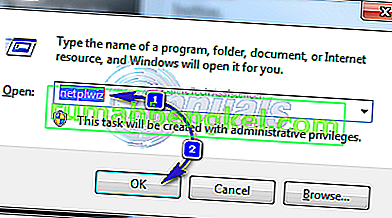Користувачі, які грають в ігри, що включають BattlEye, стикаються з повідомленням про помилку " Не вдалося ініціалізувати службу BattlEye: не підтримується режим тестового співу Windows ", коли вони намагаються запустити гру або сам запуск. Це повідомлення про помилку є дуже поширеним і в основному означає, що драйвери для підписання тестів не підтримуються для роботи з BattlEye.
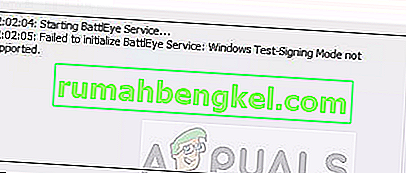
Windows вимагає, щоб видавці перевіряли всі види драйверів за допомогою цифрових підписів. Це головний захисний механізм, за допомогою якого користувачі Windows утримують інші шкідливі драйвери від шкоди комп’ютеру. Якщо ви використовуєте модифіковані драйвери, можливо, на вашому комп’ютері буде включено тестове підписання.
Що спричиняє помилку служби BattlEye "Режим тестового підписання Windows не підтримується"?
Здається, сервіс BattlEye не підтримує вас із використанням підписаних на вашому комп'ютері драйверів. Тестові підписані драйвери - це, як правило, модифіковані драйвери, які використовуються без цифрового підпису, як пояснювалося вище.
Крім того, можливо, каталог BattlEye пошкоджений або не працює. Це трапляється, коли потенційне оновлення псує інсталяційну папку.
Ми розглянемо можливі рішення по порядку. Обов’язково починайте з першого. Також переконайтеся, що ви ввійшли як адміністратор і маєте активне відкрите підключення до Інтернету .
Рішення 1: Вимкнення TestSigning
Тестове підписання в ОС Windows за замовчуванням вимкнено. Однак можуть бути випадки, коли виправити якусь конкретну проблему ви ввімкнули, щоб усі доступні драйвери могли працювати на вашому комп’ютері. Ми ще раз вимкнемо цю функцію з вашого комп’ютера та перевіримо, чи вирішено проблему. Це рішення не буде працювати, якщо ви не ввійшли як адміністратор.
- Натисніть Windows + S, введіть у діалоговому вікні “ командний рядок ”, клацніть правою кнопкою миші на програмі та виберіть Запуск від імені адміністратора .
- Опинившись у командному рядку з підвищеним рівнем, виконайте таку команду:
bcdedit / set тести вимкнення

Якщо ця команда не працює, виконайте натомість таку команду:
bcdedit.exe / вимкнути nointegritychecks
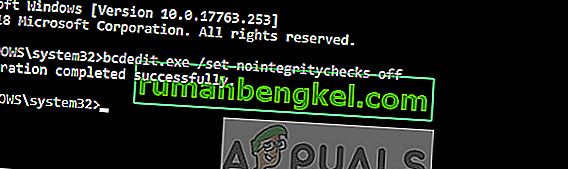
- Перезапустіть комп'ютер після виконання команд і спробуйте запустити службу BattlEye. Перевірте, чи проблему вирішено.
Рішення 2: Примусове оновлення BattlEye
Якщо вищевказаний метод не працює, можливо, це означає, що ваша програма BattlEye не оновлена до останнього випуску виправлення. Спробуйте оновити звичайним методом (відкривши панель запуску, а потім оновивши). Якщо це не спрацює, ми можемо спробувати примусово встановити останню версію BattlEye на ваш комп’ютер, видаливши її каталог і завантаживши нову.
- Натисніть Windows + E, щоб запустити Провідник файлів. Тепер перейдіть до наступного головного каталогу BattlEye. Крім того, вам потрібно буде перейти до папки BattlEye, яка знаходиться в грі, яку ви намагаєтеся запустити. Зразок шляху наведено нижче.
C: \ Program Files \ Common Files \ BattlEye C: \ Program Files \ Steam \ SteamApps \ Common \ Arma 2 Operation Arrowhead \ Expansions \ BattlEye
- Видаліть ці каталоги BattlEye. Тепер перейдіть на офіційний веб-сайт BattlEye і завантажте інсталятор BattlEye для вашої ОС.
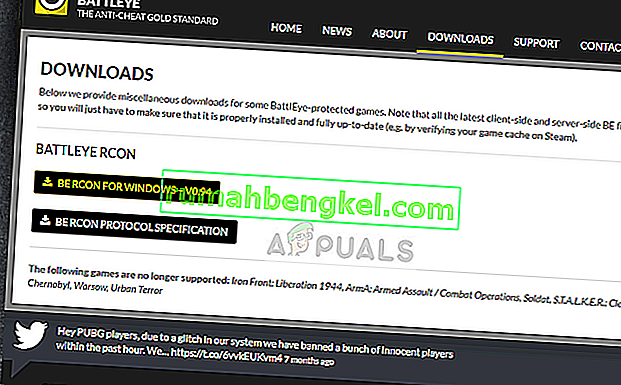
- Після встановлення BattlEye перезавантажте комп'ютер і спробуйте запустити гру. Перевірте, чи помилка не зникла.
Примітка: Замість того, щоб встановлювати інсталятор BattlEye вручну, ви також можете перевірити цілісність ігрових файлів із вашої програми запуску ігор. Він автоматично виявить відсутність BattlEye і спробує замінити його відповідно. Це працює особливо для таких платформ, як Steam тощо.
Рішення 3: Відновлення Windows / чиста інсталяція
Якщо вищевказані методи не працюють, можливо, це означає, що у вашій операційній системі є якісь проблеми, і вам потрібно відновити Windows до попередньої точки відновлення або виконати чисту інсталяцію.
Перш ніж пройти обидва жорсткі варіанти, слід запустити перевірку системних файлів (SFC) на своєму комп’ютері.
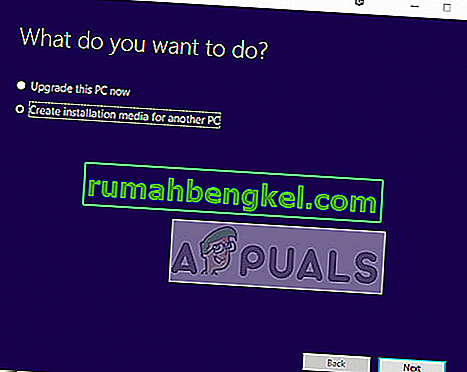
Ви можете ознайомитися з нашою статтею про те, як очистити інсталяцію Windows 10. Переконайтеся, що ви більше не використовуєте драйвери без примусового застосування драйвера для свого комп’ютера. Це дуже важливо, щоб служба BattlEye працювала безперебійно.